Cuando se tiene servidores automatizar tareas siempre es útil, nos ahorra tiempo y además, ayuda con la tolerancia a fallos, ya saben… «haz tal cosa en caso de que haya poca ram» … «reinicia tal servicio si falla tal socket» … etc, el detalle es que para automatizar tareas, lo primero es saber el estado actual del servidor.
Script para mostrar información de nuestro sistema
Hace tiempo les había hablado sobre un script que mostraba estadísticas de consumo de RAM de Apache, esta vez les hablaré sobre un script que muestra esta información:
- Está o no conectado a internet
- Sistema Operativo
- Distro
- Arquitectura
- Kernel
- Hostname
- IP Interna
- IP Externa
- DNS que usa
- Usuarios loggeados
- Estadísticas de RAM y SWAP
- Espacio en HDDs
- Tiempo que demoró el script en mostrar la información
- Uptime
Cómo obtener Script que muestra información de nuestro sistema
Lo primero es descargarlo, luego darle permisos de ejecución, finalmente lo ejecutamos con el parámetro -I para que se instale en nuestro sistema y sea más fácil ejecutarlo en el futuro. Abran una terminal y pongan los siguientes comandos:
wget http://tecmint.com/wp-content/scripts/tecmint_monitor.sh chmod +x tecmint_monitor.sh ./tecmint_monitor.sh -I
Nos pedirá el password, lo tecleamos, presionamos Enter y listo, ya podremos ver la información de nuestro sistema al ejecutar:
monitor
Ejemplos de información suministrada por el Script:
Como pueden ver en los comandos, el autor del script es TecMint.com, las gracias Avishek Kumar por publicarlo.
Bueno nada espero les sea de utilidad 😉
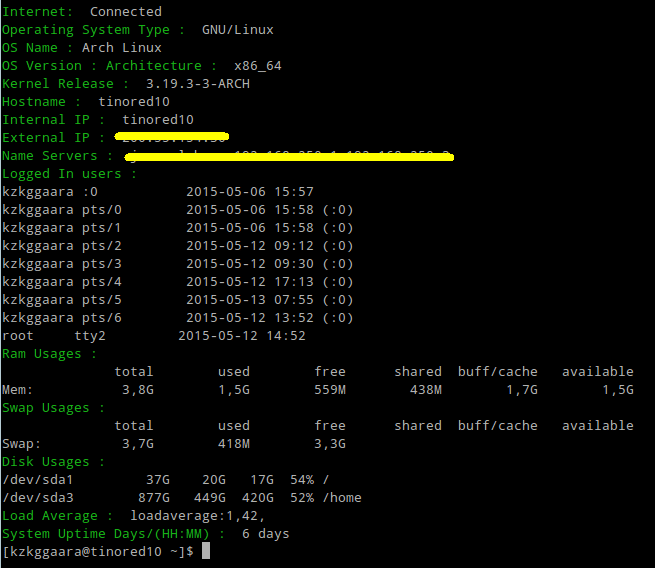
Hola.
Seguí los pasos descritos y cuando escribí ./tecmint_monitor.sh -I me indica que la opción es inválida… El mensaje es ./tecmint_monitor.sh: opción ilegal — I
¿Pueden ayudarme?
Saludos
Es i minúscula.
El parámetro es una i-latina, no una ele 🙂
De todas formas, a mi me falla el el script por la línea que contiene «su -c», ya que, en ubuntu se usa sudo para obtener permisos de root.
y que pasa que no funciona el «sudo su – «
Edita el archivo (sudo nano /usr/bin/monitor) y en la línea 75 dice «hostname -I» … quita el -I y listo
intenta de esta manera
./tecmint_monitor.sh -i
De todas formas si ejecutas el script sin parámetros, te da la información correspondiente. Lo que hace internamente es copiar el script «tecmint_monitor.sh» en /usr/bin/ con nombre «monitor» (con permisos de ejecución).
lo puse en un ubuntu server 12.04 y sale este error
Descargas/tecmint_monitor.sh: 26: Descargas/tecmint_monitor.sh: [[: not found
Descargas/tecmint_monitor.sh: 36: Descargas/tecmint_monitor.sh: [[: not found
Descargas/tecmint_monitor.sh: 43: Descargas/tecmint_monitor.sh: [[: not found
tengo permisos de ejecución y le puese el parámetro -I, ¿Cuál puede ser la caulsa del problema?
Interesante Post, una buena manera de automatizar pedido de información, a la vez de que se ahorra tiempo que puede ser empleado en otras cuestiones.
off topic: @KZKG^Gaara, por favor, puedes responder los correos, que no es tan complicado.
SALUDOS
Qué correos? 😀
gran artículo.
pero a medida que me encuentro?
wget http://tecmint.com/wp-content/scripts/tecmint_monitor.sh
chmod +x tecmint_monitor.sh
./tecmint_monitor.sh -I
No voy..
Los dos que te envié hae unas semanas, no me rebotaron, por lo que el correo que me diste en el FLISOL esta correcto…
Escríbeme de nuevo a ver 0_oU
Revisa a ver si llegó
Genial!! Es estupendo, aunque se podría completar con información extra. Aunque eso sí, es fácil de personalizar. Gracias por compartirlo!
Una herramienta muy útil y que también se utiliza para monitorear servicios y recursos, además depoder setear acciones en base a x cosa, así como además enviar por ej email de alertas es monit:
https://mmonit.com/monit/
SHUT UP AND TAKE MY FIRE KEY!
http://pastebin.com/uKRsrPvZ
por si queda mas entendible 😉
saludos
apt-get install inxi
ejecutar en consola:
inxi -Fxz
Y listo…
el «./tecmint_monitor.sh -I» me da error, lo cambie por minuscula como dijo @Edgar Pérez pero luego «monitor» aparece como comando desconocido :/
¿Que hago mal? u__ú
Parece que está mal instalado. Yo tengo Debian, pero tengo sudo configurado como en Ubuntu, es decir, no tengo contraseña asignada al usuario root y, por lo tanto, no tengo la contraseña que se me pide ingresar durante la instalación. Si ingreso la de mi usuario, la instalación falla, por no ser la contrseña del root. Esto me funcionó:
chmod +x tecmint_monitor.sh
sudo su
./tecmint_monitor.sh -i
Así quedó efectivamente instalado. Luego sólo basta ejecutar en cualquier terminal: monitor
mmm… sera hora probarlo
Está bueno el script, pero en la memoria RAM utilizada marca un valor poco creíble. Cuando en cualquier monitor del sistema veo que llevo usados 370 MB, este script indica que son 991 MB (¿?).
Esta bien el script pero con inxi te enseña mas datos.
Excelente!!!!
Me viene perfecto para dejar de tirar uno por uno los comandos en consola cuando tengo que realizar alguna tarea de administracion. 🙂
Que lastima que no está en GitHub para poder forkearlo y poder trabajar en el script de manera mas comoda.
Saludos!
De lujo.
Gracias por compartirlo.
Saludos!
Alejo, mira esto: http://blackhats.cubava.cu/2015/05/15/script-que-muestra-informacion-de-nuestro-sistema/
está bien esto, aunque no del todo